android 手机 平板同屏,多屏互动手机与平板互相投屏
原标题:多屏互动手机与平板互相投屏多屏互动手机与平板互相投屏我们都知道手机、平板等设备投屏到电视机等大屏幕上是非常简单的,只需要通过一台无线投屏器就能搞定。不过昨天有个网友问到:“小米手机和平板怎么互投屏”。多屏互动手机与平板互相投屏 小米手机和平板互投屏其实也非常简单。这个只需要将AWIND奇机无线投屏器的【反镜像】功能开启即可。【反镜像功能暂时不支持苹果设备】。反镜像功能:将信号端A投屏到显示
原标题:多屏互动手机与平板互相投屏
多屏互动手机与平板互相投屏
我们都知道手机、平板等设备投屏到电视机等大屏幕上是非常简单的,只需要通过一台无线投屏器就能搞定。不过昨天有个网友问到:“小米手机和平板怎么互投屏”。
 多屏互动手机与平板互相投屏
多屏互动手机与平板互相投屏
小米手机和平板互投屏其实也非常简单。这个只需要将AWIND奇机无线投屏器的【反镜像】功能开启即可。【反镜像功能暂时不支持苹果设备】。
反镜像功能:将信号端A投屏到显示端B,通过反镜像功能,可以显示在多台设备显示端C上【C必须为智能设备,一般为安卓手机、平板,Windows电脑】。
反镜像功能用处:原本的反镜像功能是为了满足企业会议室的需要和多媒体教学的需要。
 多屏互动
多屏互动
10个人的企业会议室:
首先10人都连接AWIND奇机无线投屏器,然后需要投屏的人员A选择投屏,通过反镜像功能,不仅会议室的显示大屏幕显示A投屏过去的内容,其余九个人的手机、平板、电脑也都显示一样的内容。
同理:反镜像功能在多媒体课堂上也是比较受欢迎的,尤其是实验课,因为AWIND奇机无线投屏器可以一边拍摄【摄像机、高拍仪、手机摄像】一边投屏,也就是说每一位学生可以在自己的手机、平板上近距离的看清楚实验的细节。
手机与平板的互投屏。其实就是通过AWIND奇机无线投屏器为媒介,手机投屏,平板显示;平板投屏则手机显示,只需要更换投屏与接收的选择就可以了。
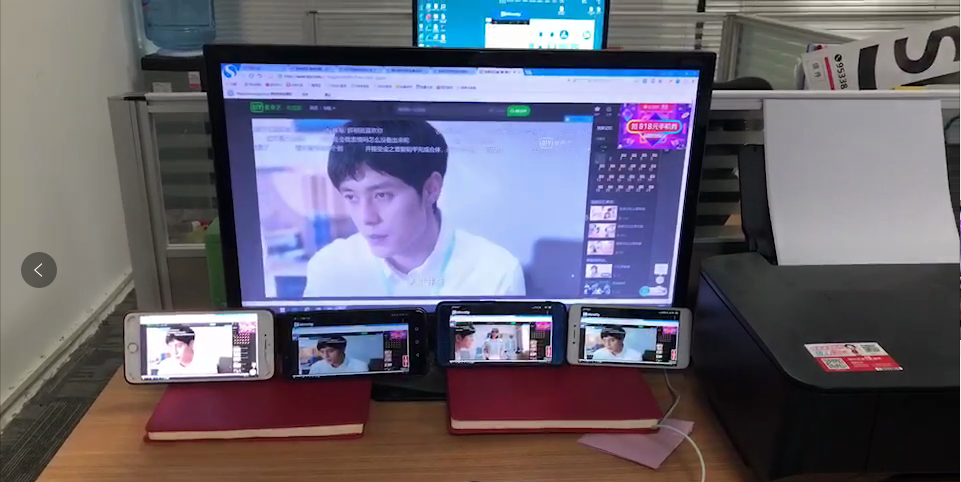 互相投屏
互相投屏
连接方式:
1、无线投屏器与显示大屏幕连接,【手机与平板互投屏,没有大屏幕的话可以不连接】
2、给无线投屏器插上网线,让我们的智能设备与无线投屏器出于同一个局域网环境,【手机与平板互投屏,可以手机与平板都连接无线投屏器的WIFI】;
3、全部都连接无线投屏器的ID,安卓手机、平板、Windows电脑下载、安装配套的软件APP,启动APP即可连接【只有一个,不区分发送端与接收端】;
4、根据需求选择作为发送端还是接收端。
反镜像功能开启设置:
在大屏幕的待机界面有【设置选项】——【功能设置】——【反镜像】开启即可,默认为关闭状态;没有大屏幕的话,手机需要与无线投屏器在同一个局域网内,用浏览器进入设备后台【设备底部有IP地址】,跟路由器一样,有后台设置,输入密码【原始密码12345678】即可进入设置。返回搜狐,查看更多
责任编辑:
更多推荐
 已为社区贡献4条内容
已为社区贡献4条内容









所有评论(0)